10 Alternativas a Dreamweaver
La ventaja de Adobe es que siempre lanza al mercado herramientas que nos ayudan con todo. Dreaweaver es una propuesta algo longeva que apareció mucho antes de WordPress y servicios para diseñar páginas webs sin ser un desarrollador.
Su opción era mucho más compleja, pero significó una ayuda importante para los desarrolladores de todo el mundo. Sin embargo, a pesar de que está prácticamente obsoleta, deberías conocer otras alternativas a Dreamweaver para trabajar.
Algunas de ellas se encuentran alojadas desde la nube y allí será muy sencillo crear tu propia página de internet. Otras te exigen conocimiento básico en el desarrollo de estos sistemas, pero que puedes aprender con las herramientas más efectivas que nos ofrecen.
De cualquier modo, en Curiosidades.top vamos a destacarte una gama de opciones para que puedas probar por tu cuenta. Sin más, nuestro TOP 10 de las mejores alternativas a Dreamweaver.
Lee: 10 Alternativas a inDesign
Mira También10 Alternativas A Netflix
- 1. Amaya
- 2. Quanta Plus
- 3. BlueFish
- 4. Aptana
- 5. First Page
- 6. CoffeeCup HTML Editor
- 7. Kompozer
- 8. OpenBEXI
- 9. Microsoft Expression Web
- 10. BlueGriffon
- ¿Qué es Dreamweaver?
- ¿Para qué sirve Dreamwaver?
- ¿Cómo funciona Dreamweaver?
- Descargar Dreamweaver
- ¿Cómo instalar Dreamweaver?
- ¿Cuánto cuesta Dreamweaver?
- Ventajas de dreamweaver
- Desventajas de Adobe Dreamweaver
1. Amaya
Casi que bajo la misma línea de facilidad que Dreamweaver, Amaya se ha posicionado como la gran preferida de sus usuarios. Y es que, su interfaz sencilla y súper intuitiva te dejará diseñar páginas webs fácilmente.
Viene con una serie de herramientas de diseño y estructuración con la que podrás ir realizando toda la forma de tu página, aunque deberás tener un conocimiento básico en el manejo de herramientas para desarrolladores, ya que es elemental para entender que significa cada una.
Por otro lado, Amaya está empaquetada con un cúmulo de formatos para trabajar, dentro de lo que se incluyen SVG, XHTML, XML. Lo que más nos gusta de ella es que te dejará navegar por todo tu proyecto en tiempo real.
Esto será muy útil cuando quieres saber con exactitud cómo está quedando tu trabajo, permitiéndote detectar errores antes de ponerla en línea. Eso sí, deberás registrarte para poder usarla, aunque se trata de un buen software gratuito que te encantará a penas lo utilices.
2. Quanta Plus
Con Quanta Plus tendrás la posibilidad de trabajar en un proyecto estable, sin tener que pagar medio centavo para usarla porque es una propuesta de código libre.
Mira También 10 Alternativas A WhatsApp
10 Alternativas A WhatsAppSu programa está estructurado bajo el sistema de Linux y cuenta con una interfaz muy completa, rodeada de herramientas y menús desplegables para comenzar con tu trabajo.
Elige desde donde o que formato partirás, pues tienes disponible los de CSS2, JavaScript, RSS, XForms, entre otro conjunto de opciones increíbles para usar.
En ese sentido, Quanta Plus también soporta elementos de sintaxis como JavaScript, XML, PHP, Pearl y está apoyado por HTML5 y SVG, lo que te proporciona un entorno completo desde donde partir.
Prepárate para aprovechar la herramienta que te dejará editar las etiquetas de la página, así como mejorar las condiciones HTML. Y, si necesitas trabajar con el formato SVN, también conocido como Apache, vas a necesitar de un plugin especial, pero lo puedes encontrar en su misma página.
3. BlueFish
Nada como llevar su trabajo de diseño de páginas en un pendrive o memoria USB. Bluefish es una de las alternativas a Dreamweaver más livianas de todas, ya que no consume recursos exagerados, lo que te permitirá transportarlo en cualquier lugar.
Mira También 8 Alternativas A Office
8 Alternativas A OfficePuedes comenzar a trabajar con lenguajes variados, incluyendo el moderno HTML5, HTML, C++, C, CSS, entre otros destacados. Y, si no quieres diseñar nada desde tu PC, tienes la alternativa de subirlo a la nube y llevarlo desde allí si quieres.
Cabe destacar que, uno de los problemas más comunes para todo desarrollador son los errores ortográficos. La mayoría de los programas incluyeron su correcto, pero estos no diferenciaban entre la parte de los códigos y el bloque de información real.
Por ello, Bluefish añadió su corrector especial que detecta únicamente los segmentos de tus artículos o cualquier texto de tu página. Es una herramienta open source, por lo que no tendrás que pagar nada para usarlo cuando quieras.
4. Aptana
Pero si nos vamos a un entorno mucho más sencillo y con menos posibilidades, Aptana se gana un espacio reconocido. Este software no está tan completo como los anteriores, pero su estabilidad lo compensa todo.
Se trata de una propuesta de código abierto que es compatible con múltiples sistemas operativos, incluyendo Linux, Windows y MacOS. Con ella será cosa de niños realizar páginas webs sencillas bajo el lenguaje de programación Ruby on Rails, ya que es el único que está disponible.
Mira También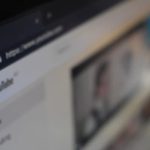 10 Alternativas A YouTube
10 Alternativas A YouTubeSi no tienes ningún tipo de inconveniente con ello, entonces pon manos a la obra porque te dejará diseñar apps para teléfonos inteligentes, específicamente el iPhone de la gigante Apple, ya que su código es compatible con ese sistema.
Eso sí, el programa no tiene la capacidad de hacer depuraciones de JavaScript, tampoco es compatible con RSS o xPath y no puedes obtener visualizaciones de tu trabajo hacia navegadores que no estén vinculados, así que toma nota.
5. First Page
Y si eres un profesional que ya ha utilizado otro programa anteriormente como Dreamweaver, entonces Fist Page te será un juego de niños. Pero no lo subestimes por esa definición, ya que el software cuenta con todo un cúmulo de opciones que te servirán un montón.
En un principio, su función es dejarte editar todas las páginas y códigos que has desarrollado con anterioridad, ya que funciona como una especie de reproductor y editor integrado para mejorar todas esas características.
En ese orden de ideas, los que no saben tanto y aquellos principiantes en el mundo del desarrollo web también encontrarán una mano amiga con First Page. Esta es capaz de trabajar con HTML y su velocidad de inicio es inigualable.
Trabajar con accesos remotos será toda una oportunidad para aprovechar, por si quieres rescatar archivos y ficheros desde otros servidores. Puedes visualizar todas las páginas en hasta cuatro navegadores completos y parece que esa cantidad de extenderá.
6. CoffeeCup HTML Editor
Hay veces en las que tienes que pagar para disfrutar de una buena opción. CoffeCup HTML Editor entra dentro de ese rango, y vaya que vale la pena aprovecharlo. Se trata de un programa compatible con Windows que te permitirá editar páginas en formatos PHP, CSS3, HTML5 y hasta XHTML, dependiendo de tus necesidades.
Hay hasta 3 opciones completas para comenzar a editar, hacer códigos, diseñar la parte visual y obtener un preview de tu trabajo en varios navegadores.
También te podría interesar: 8 Alternativas A Lightroom
Por si fuera poco, también es compatible con equipos MacOS, pero bajo el nombre de OS X Web Editor, el mismo programa, pero con otro título. Si necesitas sugerencias de etiquetas para hacer tus códigos, el software te dará algunas sugerencias o los completará por ti.
Una herramienta sumamente aprovechable para agilizar el trabajo y para aquellos principiantes que están aprendiendo en el desarrollo de websites, siendo una de las alternativas a Dreamweaver más cool.
7. Kompozer
Más propuestas gratuitas están en camino hacia ti. Kompozer es una estupenda opción, ya que viene incluido con el manager exclusivo de FTP para hacer este tipo de trabajos.
Puedes usar pickers de colores, editar tus plantillas en CSS, aprovechar la personalización de las barras y menús de tu página, así como disfrutar de un corrector ortográfico para todos tus textos. El programa es avalado por Mozilla, el desarrollador detrás del navegador Firefox, por lo que tus preview son compatibles.
8. OpenBEXI
Imagina diseñar tu propia página web desde el propio navegador. Con OpenBEXI es posible, por lo menos algo similar. Y es que, su interfaz está basada en un navegador para que sea más intuitivo la estructuración de cualquier website.
Es capaz de editar WYSIWYG y funciona con la característica de arrastrar y soltar, ya que viene con una serie de widgets para añadir textos, imágenes, logotipos y barras de menús completos. Es compatible con FTP, así que tu trabajo está bien complementado.
9. Microsoft Expression Web
En un principio, Microsoft Expression Web fue una plataforma completa de pago que ofrecía soporte por internet. Ahora está abierta al público, aunque ya no hay apoyo de sus desarrolladores.
Pero si podemos decirte que es bastante similar a Dreamweaver. Es capaz de editar WYSIWYG y viene con una serie de paneles codificables para trabajar. Soporta W3C, una tecnología que te dejará hacer diseños exclusivos para aquellas personas con discapacidad, entre otras funciones geniales.
10. BlueGriffon
Por último, un editor de WYSIWYG open source que te ofrece compatibilidad con varias plataformas, incluyendo Linux, Windows y MacOS. En el vas a poder realizar cargas de FTP, pero solamente como un complemento adicional de su programa.
Puedes obtener una serie de previews de tus páginas, y las correcciones de ortografías que vas teniendo en tiempo real. Aprovecha las plantillas prediseñadas, dibuja vectores directamente, único entre las alternativas a Adobe Dreamweaver.
Diseña páginas, crea sitios webs, desarrolla tu propio portal de internet, trabaja en base a HTML5 y más con estas alternativas a Dreamweaver. Algunos de los programas seleccionados son de uso gratuito, por lo que podrás disfrutar de todas sus herramientas sin pagar nada.
Otras te exigen un pago único, pero es incomparable con todos los resultados que te ofrecen. Pero todas son completamente funcionales para el desarrollo y la codificación de cualquier website en la red.
Deberías leer: 10 Alternativas A Photoshop
Los servicios para diseñar tus páginas están lejos de caducar, pese a que grandes propuestas como WordPress están captando usuarios de manera vertiginosa. Los desarrolladores saben bien cuáles son los puntos débiles de cualquier web, así que solamente a través de este tipo de softwares se pueden corregir oportunamente.
Esperamos hayas disfrutado de esta revisión que te preparamos en Curiosidades.top. Hasta aquí nuestro TOP 10 de las mejores alternativas a Dreamweaver.
Cuando se trata de diseñar páginas web, hay muchos programas que pueden ser de gran ayuda, sin embargo, Adobe Dreamweaver es uno que los expertos recomiendan, y solo por contar con el respaldo Adobe, podemos imaginar las razones.
Si te interesa saber más acerca de qué es y cómo funciona Adobe Dreamweaver, no dejes de leer la información que hemos recopilado.
¿Qué es Dreamweaver?
Adobe Dreamweaver es un programa de software para diseñar páginas web, esencialmente un editor de programación y web HTML con más funciones.
Dreamweaver es un programa de software que descargas e instalas en tu computadora y que facilita la creación de un sitio web. Conocido por los desarrolladores de software como un IDE o integrated development environment (entorno de desarrollo integrado),
Dreamweaver fue desarrollado y publicado originalmente por Macromedia en 1997. Adobe compró Macromedia (que incluía los derechos de Dreamweaver) en 2005 y continuó el desarrollo del programa. Las numerosas funciones de Dreamweaver lo convierten en una herramienta de edición web versátil, tanto para la creación de sitios complejos como para los muy simples y es parte del conjunto de aplicaciones Adobe Creative Cloud.
¿Para qué sirve Dreamwaver?
Dreamweaver te permite crear páginas web diseñándolas visualmente en una vista en vivo sin conocer HTML o, si conoces el código HTML, puedes escribirlo en el editor de código.
Ambos enfoques te permiten crear rápidamente una página web y, en última instancia, un sitio web.
Dreamweaver utiliza la interfaz estándar de Adobe, una ventana de edición principal rodeada por una barra de herramientas a la izquierda y paneles de información con múltiples pestañas a la derecha.
¿Cómo funciona Dreamweaver?
El editor de interfaz visual es probablemente la característica principal que usarás cuando recién estés comenzando. Es similar a lo que ofrecen otros constructores principiantes en términos de funcionalidad de arrastrar y soltar. Excepto con este constructor, seleccionarás elementos con el mouse.
Esto facilita la construcción de los cimientos de tu sitio en un tiempo récord. Mientras haces esto, Dreamweaver creará automáticamente el código necesario para ti. Luego, simplemente sube estos archivos a tu servidor y tu sitio web estará listo para el mundo.
Más allá de la capacidad de crear un sitio por completo con el editor visual, también puedes utilizar el editor de código para crear tu sitio o realizar cambios en el diseño existente.
El editor de código es fácil de usar para principiantes y tiene algunas funciones útiles que te ayudarán a codificar más rápido y aprender lo que sucede al mismo tiempo. Esto hace que sea útil para los principiantes ver cómo interactúan el código y el diseño al colocar diferentes elementos de su sitio.
A medida que escribes el código, también verás cambiar el aspecto visual. Por lo tanto, no es necesario que obtengas una vista previa de tu sitio para ver los cambios que realizaste. ¡Todo sucede automáticamente!
Además, tiene funciones como la finalización de código, que te ofrecerá sugerencias para el código que estás escribiendo actualmente en función de tu diseño actual. Además, una función de colapso de código, que comprimirá partes de tu código cuando no lo estés editando para que puedas encontrar lo que buscas mucho más rápido.
Descargar Dreamweaver
Si deseas descargar el software de Dreamweaver debes hacerlo directamente de la página de Adobe. De esta manera te aseguras de descargar la versión más nueva y oficial.
Esta aplicación debe ser comprada. Una vez hecha la compra, se podrá hacer la descarga. Sin embargo, la página de Adobe ofrece una prueba gratuita del software para que puedas probarlo antes de hacer la inversión.
¿Cómo instalar Dreamweaver?
Para instalar Dreamweaver, debes ir al Centro de descargas de Adobe (www.adobe.com/downloads.html). Para descargar e instalar Dreamweaver, haz clic en el icono de Dreamweaver, regístrate para obtener una suscripción a Creative Cloud y luego sigue los vínculos. Adobe descarga Dreamweaver y la aplicación de escritorio Creative Cloud.
Una vez instalada, la aplicación Creative Cloud reside en la barra de tareas de las computadoras con Windows (en la esquina inferior derecha de la pantalla) o en la barra de menú de una Mac (esquina superior derecha).
Para comenzar a trabajar, haz clic en el icono de la nube. Si no has iniciado sesión, Creative Cloud muestra la ventana a la izquierda, y no te permitirá continuar hasta que introduzcas tus credenciales.
Si has iniciado sesión, verás la ventana a la derecha. La aplicación Creative Cloud tiene cuatro secciones principales:
Home informa sobre cambios recientes, como programas actualizados por Adobe.
Aplicaciones enumera todos los programas de Adobe que puedes licenciar. Los que ya hayas instalado aparecerán en la parte superior de la lista. Para ver otros programas de Adobe, desplázate hacia abajo.
Si tienes una licencia de Adobe de acceso completo y has iniciado sesión en tu cuenta de Creative Cloud, puedes instalar el nuevo programa (también puedes actualizar un programa que ya instalaste). Si no, puedes arrendar el programa.
Assets realiza un seguimiento de los archivos que almacenas en la nube. Pueden ser fotos, páginas web o fuentes que utilices en tus proyectos.
La comunidad te brinda un lugar para compartir tu trabajo o ver el trabajo de otros.
Si trabajas mucho en Dreamweaver y otros programas de Creative Cloud, lo más fácil es permanecer conectado a Creative Cloud. Según el acuerdo de licencia estándar, puedes iniciar sesión desde dos computadoras a la vez, por ejemplo, el escritorio de tu oficina y tu computadora portátil en casa.
Si necesitas utilizar Dreamweaver en una tercera computadora, debes cerrar sesión en una de las otras. Para hacerlo, haz clic en la esquina superior derecha de la aplicación Creative Cloud y luego elige Preferencias. En el cuadro de diálogo, haz clic en Cuenta y luego en "Cerrar sesión en Creative Cloud".
¿Cuánto cuesta Dreamweaver?
Este software funciona con una paga mensual de entre $19.99 y $20.99 al mes una vez descargado. Este pago le da al usuario la posibilidad de entrar y permanecer en la comunidad Creative Cloud.
Ventajas de dreamweaver
- Ayuda a los principiantes a comprender la importancia de la codificación en el desarrollo de sitios web y software. Les ayuda a comprender la importancia de comandos particulares en una plantilla o página. De esta manera, pueden conocerlo sin dificultad.
- Ayuda a resaltar los códigos con el uso de colores para que no enfrente ningún problema al escanearlos. También puede determinar fácilmente la posición del código HTML, CSS y PHP.
- Los desarrolladores pueden obtener varias recomendaciones de códigos. Autocompleta las recomendaciones directamente.
- No hay absolutamente ningún requisito para cambiar las pantallas, ya que la codificación está en la parte superior y la pantalla en la parte inferior. La barra lateral ayuda a desplazarse por todo el procedimiento.
- La codificación se verifica cada vez que incorpora una, ya que podría haber un error tipográfico. Dreamweaver destacará sus errores, si los hay, y los rectificará de inmediato.
- Tiene una interfaz de redacción que es muy útil para incorporar varias variaciones en el contenido. Puede modificar los contenidos de acuerdo a sus deseos sin problemas.
Desventajas de Adobe Dreamweaver
- Requiere mucho tiempo recorrer toda la interfaz.
- No es una aplicación basada en navegador. La interpretación de un navegador no ocurrirá mientras se integran los códigos.
- Existe incertidumbre en las opciones de codificación automática.
- Hay varios estilos indefinidos que representan un obstáculo en la función de estilo global del sitio.



Deja una respuesta